WordPressのSEOの初心者向けガイド
公開: 2017-08-23Googleの結果の最初のページにWordPressのウェブサイトを表示する方法を考えたことはありますか?
それはあなたのサイトへの巨大で持続可能なトラフィックへの鍵です。 実際、統計によると、50%以上の人がGoogle検索の最初の3つのリンクをクリックするだけです。
だから私たちは本当にあなたのWordPressサイトをそれらのトップ3の検索結果に入れたいと思っています。
大きな問題は、どうやってそれを行うのかということです。
そこでSEOが登場します。
このビギナーズガイドでは、WordPressサイトを微調整して最適化し、Google検索ランクをすばやく上げる方法を紹介します。
しかし、まず最初に:
SEOとは正確には何ですか?
SEOは「検索エンジン最適化」の略です。 これは、Googleでの存在感を高めるための一連のトリック、ヒント、およびハックです。
WordPressでサイトを作成することで、すでに良い第一歩を踏み出しました。 WordPressには、多くのSEO機能が標準で組み込まれています。
ただし、競争に打ち勝ちたい場合は、さらに一歩進んで、いくつかのことを自分で調整する必要があります。
グーグルティックを作るものは何ですか?
SEOを改善するには、Googleが何を探しているのかを知る必要があります。 言い換えれば、Googleは検索結果を決定するためにどのような要素を使用していますか?
グーグルはそれをランク付けするためにあなたのウェブサイトから情報を集めるために「クローラー」を送ります。 クローラーが探している上位のもののいくつかを次に示します。
- キーワード–「キーワード」はあなたのウェブサイトが何であるかをグーグルに伝えます。 すべての適切な場所に説明的なキーワードを含めることにより、Googleはあなたを分類する場所を見つけることができます。
- ユーザーエクスペリエンス– Googleは、優れたユーザーエクスペリエンスを備えたWebサイトにユーザーを送りたいと考えています。 結局のところ、彼らは最高のウェブサイトをお勧めしたいと思っています。 そのため、クローラーは、サイトの速度、低いバウンス率、高いオンサイト時間などの機能を探しています。
- リンクと権限– Googleは、高い権限と敬意を持って人々をWebサイトに送りたいと考えています。 これを行うために、彼らはあなたのウェブサイトに戻るリンクの数(そしてそれらのリンクの権限)を探します。
それでは、Googleのアルゴリズムがどのように機能するかがわかったところで、検索エンジンのパフォーマンスを向上させるためにWordPressサイトの調整を始めましょう。
ステップ1.WordPressの「検索エンジンの可視性」をオンにします
最初のステップは簡単ですが、それも不可欠です。 WordPressには、検索エンジンの表示のオンとオフを切り替えるトグルがあります。
このオプションは、まだ立ち上げる準備ができていないサイトで作業している人のために存在します。 あなたがそれをしているなら、あなたは検索エンジンがあなたのサイトの索引付けを始めたくないかもしれません。
しかし、究極の検索エンジン最適化のためには、この設定をオンにする必要があります。
[管理]>[設定]>[読み取り]>[検索エンジンの可視性]に移動し、チェックボックスがオフになっていることを確認します。
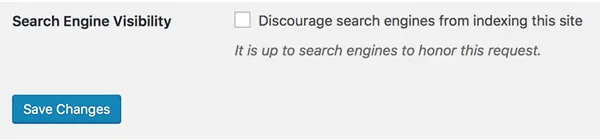
ステップ2.キーワードを選択します
あなたがグーグル検索をしていると想像してみましょう。 WordPressサイトを見つけるためにどのような単語やフレーズを入力しますか?
ロッククライミング用品を販売しているなら、おそらく「ロッククライミングシューズ」を検索するでしょう。
これは、最初のキーワードを思い付く最も簡単な方法です。 しかし、本当の秘訣は、ニッチでユニークなキーワードやフレーズを見つけて、Googleを支配できるようにすることです。
これはそれ自体が科学であり、固有のキーワードやフレーズを生成する方法についてさらに読む価値があります。 あなたのウェブサイトを説明するいくつかのキーワードを今書き留めて、それらを手元に置いてください。 この投稿全体で必要になります。
ステップ3.WordPressサイトが非常に高速であることを確認します
Googleは、ウェブサイトをランク付けする際に読み込み速度を考慮に入れることを確認しています。 あなたがそれについて考えるならば、それは理にかなっています–グーグルは人々に速く答えを与えたいと思っています。
あなたのサイトが非常に速くなることを確実にするためにあなたがすることができるたくさんのことがあります:
- より高速なウェブホストを選択してください。 あなたのウェブホストはあなたのサイトのエンジンです–それは迅速に応答しなければなりません。 Bitcatchaのサーバー速度チェッカーでウェブホストがどれだけ速く応答するかをテストします。 Googleは200msの応答時間を推奨しています。 それより遅い場合は、アップグレードする時期かもしれません!
- WordPressキャッシュをインストールする–キャッシュは、サイトの軽量コピーをリーダーに提供し、読み込みを大幅に高速化します。 開始するには、W3TotalCacheなどのWordPressキャッシュプラグインをダウンロードしてください。
- 画像を圧縮する–画像は密度が高く重いことが多く、読み込みが遅くなります。 WPSmushなどのWordPressプラグインを使用して、品質を損なうことなく画像を圧縮します。
ステップ4.YoastSEOプラグインをダウンロードします
そこにはあらゆる種類のWordPressSEOプラグインがありますが、これは群を抜いて最高です。
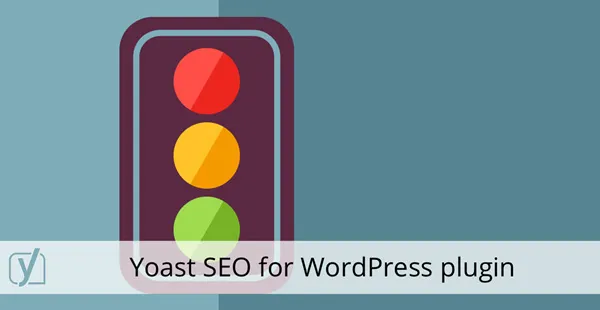
何よりも、プラグインは無料です。 それは検索エンジンの可視性のためにあなたのサイトを自動的に微調整する多くの組み込み機能が付属しています。 また、ブログの投稿やページに最適な変更を加えるように求められます。
このチュートリアルを進めながら、このプラグインについて詳しく説明します。
手順5.XMLサイトマップを作成する
これが技術的に聞こえる場合でも、心配しないでください。そうではありません。 実際、YoastSEOがこれを行います。
XMLサイトマップとは何ですか? まあ、それはあなたのすべてのウェブサイトのページと投稿のインデックスです。 Googleがコンテンツのインデックスを簡単に作成できるように、すべての情報を1つの単純なファイルまたは「サイトマップ」にまとめます。
Googleのチートシートを作成するようなものだと考えてください。そうすれば、サイトをすばやく理解できます。
何よりも、Yoast SEOをインストールしている場合、プラグインはすでにXMLサイトマップを作成しています。 YoastSEO>XMLサイトマップ>有効に移動するだけです。
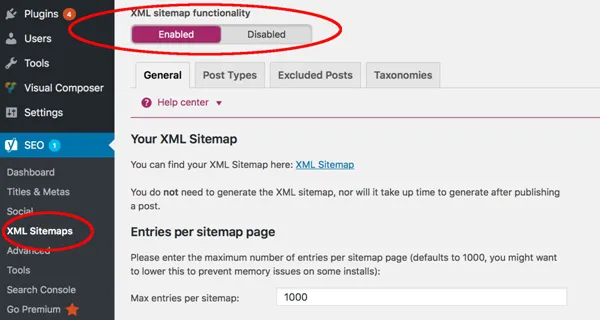
ステップ6.URLを最適化する
URLは、Googleが最初に情報を探す場所です。
たとえば、次のようなURL: instantshift.com/SEO-beginners-wordpressは、投稿の内容を正確にGoogleに通知します。
Googleのクローラーは、ページがWordPressの初心者向けのSEOに関するものであることをすぐに確認できます。 次に、それに応じてサイトにインデックスを付け、ユーザーが検索したときにサイトが表示されることを確認できます。
これをwww.instantshift.com/123shjvdjys-siub12のようなURLと比較してください。
グーグルはこの投稿が何であるかを知らない。 さらに悪いことに、読者がどこかにリンクを見たとしても、読者はそうしません。
ここでのポイントは次のとおりです。
- URLは短く、シンプルで読みやすいものにしてください。
- キーワードをURLに挿入します。
- 'and'や'at'などの'stop'単語を削除します
- URLからすべてのコードや番号を削除します。
- WordPressで最も単純なURL形式を選択します([設定]> [パーマリンク]に移動します)
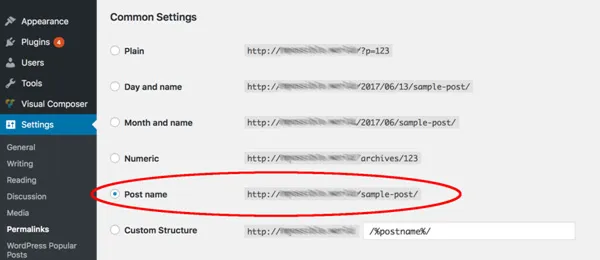

ステップ7.ヘッダーを最適化します(<H1>、<H2>など)
Googleがキーワードを探す次の場所は、ヘッダーです。
Googleは、ヘッダーにWebサイトに関する重要で説明的な情報が含まれていることを前提としています。 それを念頭に置いて、ヘッダーにWebサイト全体でキーワードが含まれていることを確認してください。
ブログの投稿、「概要」ページ、およびホームページ自体でヘッダーを使用している場合は、このことを考慮してください。
ステップ8.ブログ投稿を最適化する
ブログの投稿とコンテンツはSEOにとって素晴らしいものです。 なんで? それはあなたにあなたのキーワードを含めるより多くの機会を与えるからです。 また、他のWebサイトからバックリンクを生成する可能性が高くなります(これはGoogleの最も重要な要素の1つであることを忘れないでください)。
そして最後に、全体的なユーザーエクスペリエンスが向上します。 訪問者はあなたのサイトに長く滞在し、他の投稿を閲覧する可能性が高くなります。 (SEOに最適です!)
しかし、そのコンテンツをさらに最適化することはできます。 これは、YoastSEOプラグインが特に強力な場所です。
ブログ投稿エディターで、Yoast SEOは、最適化するキーワードを尋ねることから始めます。
最高のアプリデザインについてブログを書いている場合は、YoastSEOコンソールに「最高のアプリデザイン」というキーワードを入力します。
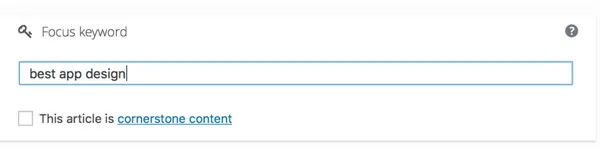
プラグインは信号機のチェックリストを提供します。 このチェックリストには、SEOを促進するすべての要素が含まれています。 緑色のライトは、ブログ投稿がこの特定のキーワードに対して強力に最適化されていることを意味します。 オレンジ色のライトは改善の余地があることを意味し、赤色はSEOに最適化されていないことを意味します。
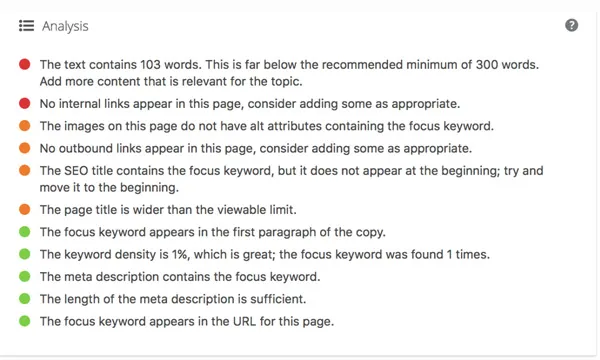
次の手順では、ブログ投稿内の特定の最適化手法のいくつかを見ていきます。
ステップ9.ブログのタイトルと説明を最適化する
タイトルと説明は、Googleの検索結果に表示されるものです。
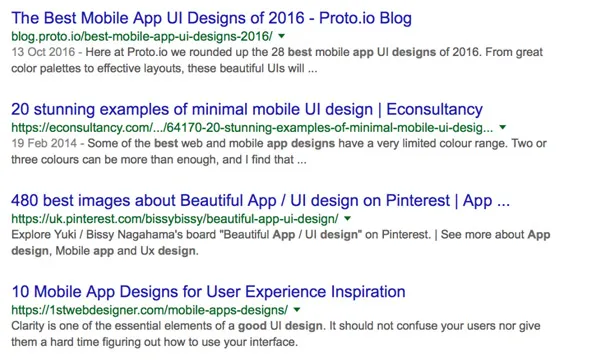
タイトルと説明は2つの理由で重要です。 まず、Googleはこれらのセクションをクロールして、キーワードを探します。 タイトルと説明を使用してコンテンツを分類し、適切な検索で表示されるようにします。
次に、クリックする対象を選択するときに、タイトルと説明を確認します。 彼らが検索結果をスクロールしているとき、あなたは彼らにあなたのリンクをクリックしてもらいたいのです。 したがって、タイトルと説明は、人々にそれをクリックするように説得する必要があります。
ここでも、YoastSEO機能を使用してタイトルと説明を編集します。 強度に応じて、緑、オレンジ、または赤のライトが表示されます。
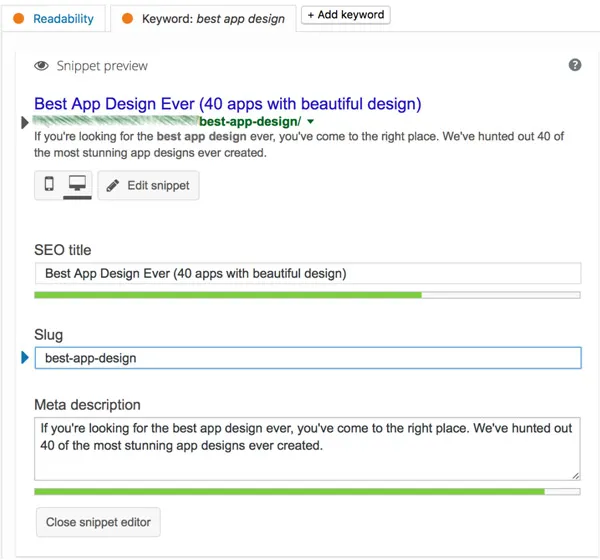
ステップ10.関連するカテゴリとタグを使用する
これは小さな調整ですが、WordPressを使用すると非常に簡単になるため、実行する価値があります。
WordPressでは、すべての投稿をカテゴリに分類できます。 スポーツのウェブサイトを運営している場合、それらのカテゴリは「サッカー」、「ホッケー」、「バスケットボール」などです。これで、Googleがコンテンツの内容を簡単に把握できるようになりました。
タグを使用すると、さらに具体的にすることができます。 上記の例を使用すると、特定のバスケットボール選手やチームで投稿にタグを付けることができます。 それはグーグルにあなたを分類してランク付けするためのさらに多くの情報を与えます。
ステップ11.SEOのために画像を最適化する
画像はまだGoogleのクローラーにとって本当の問題です。 彼らはテキストを簡単に読んで分類することができますが、画像を見てそれが何であるかを理解することはできません。 画像が何であるかをGoogleに伝える必要があります。
これを行うには、ファイル名、タイトル、説明、および「代替テキスト」を編集します。
WordPressに画像をアップロードするときは、少し時間を取って以下の詳細を追加してください。
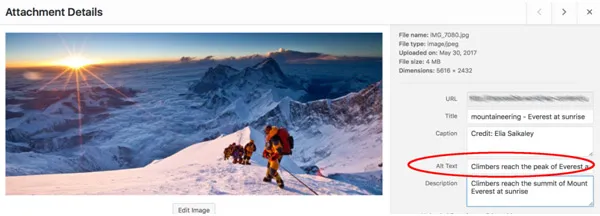
タイトルと説明にキーワードを含めます。 代替テキストは、ブラウザーが画像を読み込めない場合に表示されるテキストです(視覚障害者が使用するユーザー補助コンピューターでも使用されます)。 画像を説明するには、代替テキストを使用する必要があります。
繰り返しますが、これはGoogleが画像とは何か、そして画像を分類する方法を理解するのに役立ちます。
ステップ12.他のコンテンツやブログ投稿にリンクする
あなたのサイトに戻るリンクがGoogleのアルゴリズムにとってどのように重要であるかを先に説明しました。 さて、あなたのサイト内のリンクも役に立ちます。
これは、Googleがコンテンツをよりよく理解するのに役立ち、関連するブログを相互にリンクします。 内部リンクは、ウェブサイトのアーキテクチャと階層をGoogleに示すのに役立ち、接続された投稿のネットワークを作成します。
これは、SEOチェックリストで実行できる最も簡単なことの1つでもあります。 まだ行っていない場合は、投稿に戻って、さまざまな内部リンクに接続してください。
ステップ13.他の機関のサイトにリンクする
他のリソースへのリンクはあなた自身のSEOに害を及ぼすと思うかもしれません。 実際には、その逆が当てはまります。
他の権威サイトにリンクすると、Googleの目にはより堅実なリソースになります。 これは、参考文献を引用し、読者により多くの情報を提供していることを示しています。 それはあなたをより価値のある情報源にします。
外部リンクは、相互リンクを取得するための優れた方法でもあります。 他のウェブサイトはあなたにリンクバックする可能性がはるかに高いです。
外部リンクが重要である理由の詳細については、MOZからのこのガイドをチェックしてください-おそらくオンラインのSEOの王様です。
ステップ14.WordPressのセキュリティを強化する
WordPressのセキュリティとSEOは、想像以上に複雑にリンクされています。 Googleは、ハッキングの脅威をもたらすWebサイトを定期的にブラックリストに登録し、ブロックしています。
実際、彼らはフィッシングやマルウェアの脅威について、毎日10,000ものサイトをブラックリストに載せています。 WordPressサイトに侵入した場合、Googleのブラックリストに掲載される可能性がはるかに高くなります。
では、どのようにしてサイトを保護しますか? WordPressサイトを保護するためのガイドを読むことから始めることができます。 Sucuriなど、役立つWordPressプラグインもいくつかあります。 サイトを危険にさらす可能性のあるマルウェアや抜け穴をスキャンして検出します。
最後に、すべてのプラグインとWordPressソフトウェアを最新の状態に保つようにしてください。
ステップ15.WordPressサイトへのバックリンクを引き付ける
これまでのすべての手順を実行した場合は、SEOの可能な限り最高の基盤を作成したことになります。 あなたのサイトは検索エンジンのために完全に最適化されています。
しかし、次は何ですか?
さて、権威のウェブサイトからあなたのワードプレスサイトへのリンクを生成することにあなたの注意を向ける時が来ました。 これを行う方法はたくさんあります。 たとえば、別のブログやWebサイトにゲスト投稿できます。 あなたはあなたのウェブサイトをディレクトリに提出するか、あなたのコミュニティにあなたのコンテンツを宣伝または広めるように頼むことができます。
最終的な考え
WordPressサイトを使い始めたばかりの場合、SEOは不可欠なツールです。 ハードワークが開始されるまでにはしばらく時間がかかる場合がありますが、検索トラフィックが殺到し始めたら、それだけの価値があります。
SEOやこの投稿のテクニックについて質問がある場合は、以下のコメントでお知らせください。
